パソコン教室の補助講師をしてきました。 [パソコンサポート]
ハンディカムの使い方のおさらいと、ブルーレイ作成 [パソコンサポート]
今日の出張パソコンサポートは、以下の内容でした。
- セキュリティソフトウェアの確認
- ホットメールのアドレス帳をメールソフトに移行(インポート)
- デジカメ写真の管理
- ハイビジョンでスライドショーを編集する
- ブルーレイディスクを作成
- ハンディカムの使い方のおさらい
- テレビ買い替えのご相談
約2時間のサポートでしたので次々と行いましたが、デジサポには秘密兵器があります。
それは、その場でお作りする「手順書」です。
私とサポーターである妻の2人体制でサポートを行い、私がお客様にサポートしている間に、妻がワードで記録し、最後に印刷してその場で説明書をお渡ししています。

機種は、ソニーハンディカム HDR-XR500Vです。
ブルーレイディスクレコーダーにダビングしたので、カメラの中のファイルを消したい、というご相談。
個別に削除、日付ごとに削除、前削除の手順をお伝えしました。
デジカメとビデオカメラで撮影した静止画の違いなど、ご質問にも答えさせていただきました。
お持ちのパソコン、ビデオカメラ、ブルーレイを楽しくお使いいただければ、私たちもとても嬉しいです。
筆ぐるめで名刺作成サポート [パソコンサポート]
名刺をつくるには、いろいろな方法があります。
その中で、デジタルサポートSOGAでお勧めしている「筆ぐるめ」を使った名刺作成。
文字の配置が自由で楽に行えます。
今日のお客様も、筆ぐるめを使って名刺を作成していただきました。
お名前、住所、電話番号、そして一言コメントを配置し、ワンポイントでイラストを挿入。背景色を設定して完成です。
やさしい色遣いでキレイに仕上がったと喜んでいただきました。
私もオリジナル名刺を初めて作ったときは、とても嬉しくて、わけもなく周りの人に配っていました。
新しい名刺で、新しい出会いに役立てていただけると嬉しいです。
思い出のカセットをCDにしよう。 [パソコンサポート]
赤ちゃんだった時の声が吹き込まれているカセットテープ。
貴重ですね。
ボクのもあったんですが!
なんと小さいころに、テープを引っ張ってしまって、パーにしたんだそうです。
それで妹の声のテープだけ残っています。
さて、今回の依頼。
・テープ特有の「サー」というヒスノイズを消す。
・マイクの「ブーン」というハムノイズを消す。
・音が右チャンネルだけの部分があったので、両チャンネルに振り分けてステレオでもバランスよく聞こえるように調整。
・話の部分とピアノの部分で音の大きさが違うので調整。
・分割して、CDのトラックとして作成。

録音、編集には、バイオに最初から入っていた、「SonicStage Mastering Studio」を使っています。
最新モデルのバイオからは、このソフトが削られちゃったんですよね。
ちょっとマニアックだったかもしれません。すごく有益なソフトだったんですけどね。
まぁ、市販ソフトで同じことができるソフトはありますが、バイオに最初から入っていた、というところに価値があったんですが、仕方なし。
一部、Adobeの音声編集ソフト「Soundbooth」を使いました。
昔、シンセサイザーやパソコンで音声編集していた遊びが、今になって役立っています。
若いときに遊んどくもんですね!
PMBで写真の時間を一括変換! [パソコンサポート]
デジタルカメラの時計が狂っていること、ありませんか?
旅行やイベントで撮影した写真をパソコンに取り込み、時系列で管理したいときには、ソニーのサイバーショットやハンディカムを購入した際についてくるおまけソフト「PMB(ピクチャーモーションブラウザ)」が便利です。
カレンダー表示にすることができ、カレンダーを左クリックするごとに年、月、日と表示がかわります。右クリックすれば、日、月、年と表示が切り替わりますので、操作は簡単です。
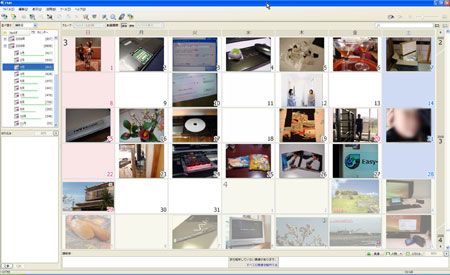
お友達が撮影した写真も一緒にパソコンに取り込めば、スライドショーなどでみんなの写真が時系列に楽しめます。
でも、お友達や自分のデジタルカメラの時計設定が狂っていると、場面が前後してしまって思い出が途切れてしまいます。
旅行先の写真の後に、これから飛行機に乗ろうとしている写真がくると、なんだかおかしいですよね。
そんなときは、PMBで時間を一括変更することができますよ。
まずはPMBを起動します。
次に時間を直したい写真を選択します(複数選択可)
そして「活用」メニューのなかの、「撮影日時の一括変更(時差補正)」をクリックします。
「選択中の画像を基点にすべての画像の日時をずらす」をクリックし、日時を変更します。
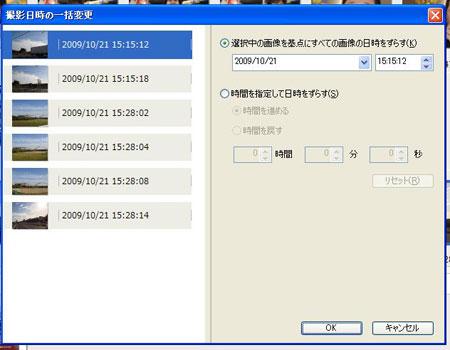
つまり、正しい日時を設定すればよいわけです。
あとはOKをクリックすれば、選択したすべての写真の撮影時間が正しい時間に直っています。
私は赤ちゃんのときの写真や幼少時代の写真をスキャナーで取り込み、 おおよその日時を設定して、誕生年のカレンダーに表示させています。なかなかおもしろいものです。
PMBをお持ちの方は、ぜひお試しください。
PMBについてはこちら
http://support.d-imaging.sony.co.jp/www/disoft/jp/pmb/index.html
![]() いまころ
いまころ
BDP-S360で、ブルーレイディスクが再生できない!? [パソコンサポート]
「スカパー!HD録画」で録画した番組が、ブルーレイディスクプレーヤーで観ることができないというお客様からの依頼です。
こちらを参照
ブルーレイディスクプレーヤー「BDP-S350/S360/S5000ES」ソフトウェアアップデートのお知らせ
http://www.sony.jp/bd-player/whatsnew/20091014.html
ということで、BDP-S360本体をインターネットに接続してソフトウェアのアップデートを行いました。
結果、無事に再生できました!
あなたの身近にいる方で、観られないよ~と困って見える方がいらっしゃいましたら、教えて差し上げてくださいね。
パソコンからアップデート用のデータをダウンロードすることもできます(上記のリンクより)ので、CD-Rに焼いてお渡しすれば、とても優しい気分になれますよ。
![]() いまころ
いまころ
「ドライブを圧縮してディスク領域を空ける」には注意が必要 [パソコンサポート]
今日は、 動作が遅くなってしまったパソコンの調査にお伺いしました。
Windows XPでCドライブ(30GB)のデータがほぼ満杯の状態でした。
お調べしましたら、Cドライブが圧縮されている状態であることが分かりました。
このドライブの圧縮はディスク領域を空ける利点があるのですが、動作が遅くなったり、ドライブにエラーが起こった場合にトラブルになりやすかったりします。
さらに、圧縮をかけた状態でドライブの領域が満杯になってしまうと、圧縮を戻すことができません。圧縮された状態でデータにトラブルがあると、データを救出することができない場合もあります。
今回のメンテナンスでは、このまま内蔵のハードディスクをリカバリーして使うこともできますが、ご購入からパソコンが5年ほど経過していることもあり、ハードディスクを新品に交換することにしました。
今はハードディスクが大容量でも値打ち(1万円かからないくらい)になってきました。
圧縮をかけなくても十分使うことができます。
Cドライブの容量が少なくなって圧縮をしている方のなかには、今回のケースのように、
「動作が遅くなったなぁ」
とお感じの方も少なくないのではと思います。
そのような場合には、今回のメンテナンスのように、大容量のハードディスクに交換してみてはいかがでしょうか。
より大容量に交換してデータもたくさん入りますし、新しい世代のハードディスク装置になれば静かさと速さも期待できます。
記事:いまころ
バイオPCG-RZ70PでDVビデオを編集するの巻 [パソコンサポート]
Windows7搭載の新型バイオが発表されましたっ!!
特に面白そうなのは、画面タッチで自由に操作できるtype L。
まずは動画をどうぞ。
楽しそう!
この画面タッチが、パソコンの操作をカンタンにしてくれそう。
今日は、80歳くらいのおじいちゃんのパソコンサポートへ。
7年位前の中古バイオ(PCG-RZ70P)を購入されたので、これでビデオ編集をしたい、ということでした。
当時のパソコンでも、ハイビジョンではないビデオなら十分に編集できる「能力」は持っているんですが、、
当時のソフトが使いづらい!! (ちなみにプレミア6.0)
ある程度パソコン操作に慣れているボクでも、
今のソフトに比べて、とっても使いづらかったです。
というわけで、
とても使いやすくなった最近のビデオ編集ソフトをご用意して、
次回からレッスンすることになりました。
やはり、ソフトあってのパソコン。
新型バイオのように、直接画面を指でタッチできる“つかいやすさ”は、
これからのスタンダードになるかもしれませんね。
ビデオ編集を、
写真の整理を、
文章作成を、
インターネットを、
もっともっと、かんたんに。
いいね~~!
夢があるね~~!
この画面タッチが、パソコンの操作をカンタンにしてくれそう。
今日は、80歳くらいのおじいちゃんのパソコンサポートへ。
7年位前の中古バイオ(PCG-RZ70P)を購入されたので、これでビデオ編集をしたい、ということでした。
当時のパソコンでも、ハイビジョンではないビデオなら十分に編集できる「能力」は持っているんですが、、
当時のソフトが使いづらい!!
ある程度パソコン操作に慣れているボクでも、
今のソフトに比べて、とっても使いづらかったです。
というわけで、
とても使いやすくなった最近のビデオ編集ソフトをご用意して、
次回からレッスンすることになりました。
やはり、ソフトあってのパソコン。
新型バイオのように、直接画面を指でタッチできる“つかいやすさ”は、
これからのスタンダードになるかもしれませんね。
ビデオ編集を、
写真の整理を、
文章作成を、
インターネットを、
もっともっと、かんたんに。
いいね~~!
夢があるね~~!
ソニー、VAIOの新シリーズ発売
デジタルフォトプリンター「ピクチャーステーション」で写真印刷 [パソコンサポート]
今回は、デジタルフォトプリンターをご購入されたお客様から、使い方を教えて欲しいとのご依頼がありました。
海外にお住まいの娘さんからのメールに添付された写真を、L版に印刷することが目的です。
もうひとつの目的。
それは海外の娘さんを訪問した際に、その場で写真を印刷したい、ということ。
小さなピクチャーステーションなら、それも可能です!
お客様の使い勝手を考慮して、パソコンからmicroSDにコピーした後、microSDをデジタルフォトプリンターに入れて印刷する方法を提案させてもらいました。
このデジタルフォトプリンターには、「くっきり補正」というボタンがついており、自動補正をしてくれます。
人物の写真なら、ちゃんと顔を見つけて顔を明るくしてくれたり、けっこう優れものです。
実際の操作画面です。顔を見つけると四角い枠が付くので、自動補正が働いているのが分かりますね。
(お顔はこちらで加工しています)
あとは、大きな印刷ボタンを押すだけ!
“ピクチャーステーション”の印刷方式は、昇華型という方式で、パソコンで一般的なインクジェットプリンタのような粒状感(インクのつぶつぶ感)が出ません!
インクの溶け具合で中間色を表現するので、お肌などの自然な色合いがとってもキレイです。
デジカメ写真を、手軽に、素早く、キレイに印刷できちゃう、ソニーの“ピクチャーステーション”
(しかも小さい!)
一家に一台あると、便利ですよ~。












